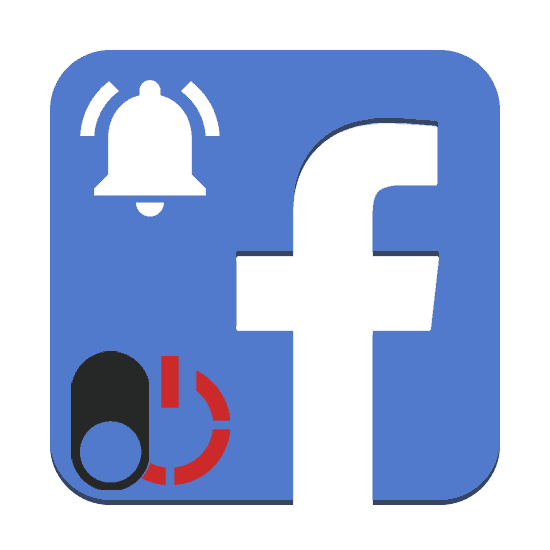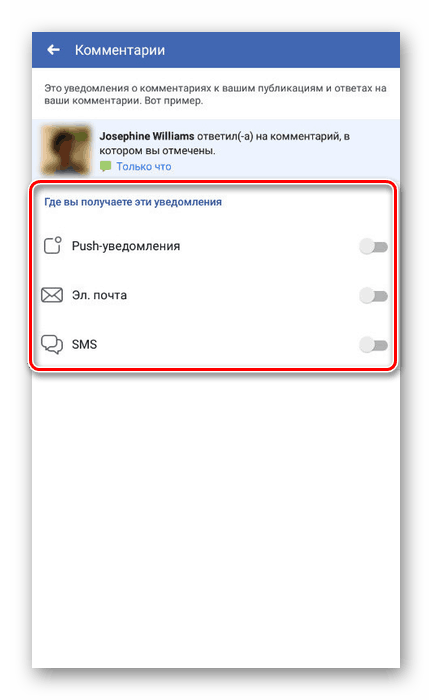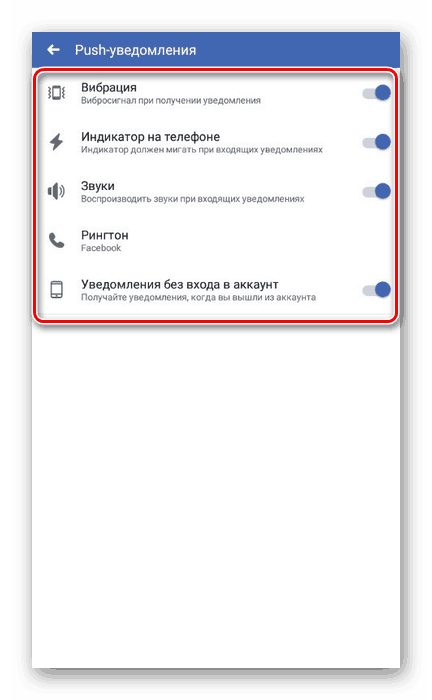Wyłącz powiadomienia na Facebooku
Facebook ma system wewnętrznych powiadomień dla prawie wszystkich działań innych użytkowników zasobu w odniesieniu do twoich postów i profilu. Czasami tego rodzaju alerty przeszkadzają w normalnym korzystaniu z sieci społecznościowej i dlatego muszą być dezaktywowane. W dzisiejszych instrukcjach opowiemy o wyłączaniu powiadomień na dwa sposoby.
Wyłącz powiadomienia na Facebooku
Ustawienia danej sieci społecznościowej, niezależnie od wersji, umożliwiają dezaktywację wszelkich powiadomień, w tym wiadomości e-mail, wiadomości SMS i tak dalej. Z tego powodu procedura zamykania jest zredukowana do tych samych działań z niewielkimi różnicami. Zwrócimy uwagę na każdy przedmiot.
Opcja 1: Strona internetowa
Na komputerze wyłączone są tylko te alerty, które mogą być wyświetlane na tej stronie przez przeglądarkę. Z tego powodu, jeśli aktywnie korzystasz z aplikacji mobilnej, dezaktywacja będzie musiała zostać tam powtórzona.
- Otwórz dowolną stronę na Facebooku i kliknij ikonę strzałki w prawym górnym rogu okna. Z menu rozwijanego wybierz "Ustawienia" .
- Na stronie, która się otworzy, wybierz "Powiadomienia" z menu po lewej stronie. Tutaj znajdują się wszystkie wewnętrzne kontrolki alertów.
- Kliknięcie linku "Edytuj" w bloku "Na Facebooku" spowoduje wyświetlenie elementów do ustawiania powiadomień wyświetlanych na górnym panelu witryny. Będziesz musiał dezaktywować każdy element indywidualnie, wybierając "Wył" z rozwijanej listy.
Uwaga: nie można wyłączyć elementu "Działania związane z Tobą" . W związku z tym w taki czy inny sposób otrzymasz powiadomienia o działaniach związanych z Twoją stroną.
- W sekcji "Adres e-mail", aby wykonać nieco inne czynności. Aby wyłączyć powiadomienia, ustaw znacznik obok wierszy "Wyłącz" i "Tylko powiadomienia o swoim koncie".
- Poniższy blok komputerów i urządzeń mobilnych jest różnie skonfigurowany w zależności od używanej przeglądarki internetowej. Na przykład z włączonymi powiadomieniami w Google chrome z tej sekcji możesz je dezaktywować za pomocą przycisku "Wyłącz" .
- Pozostały element "wiadomości SMS" jest domyślnie wyłączony. Jeśli jest włączona, możliwe będzie dezaktywowanie elementu w tym bloku.
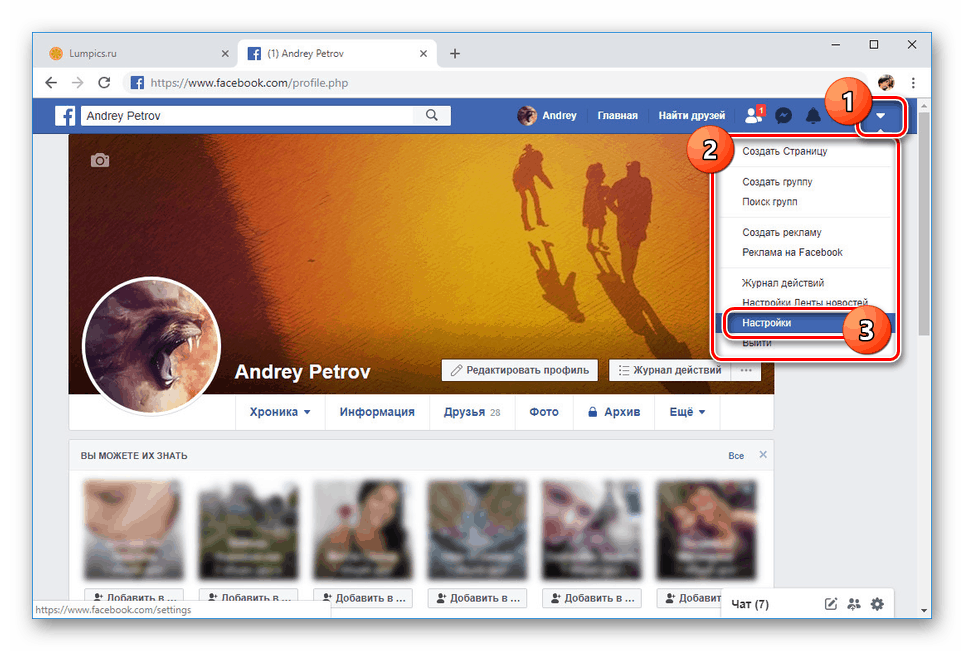
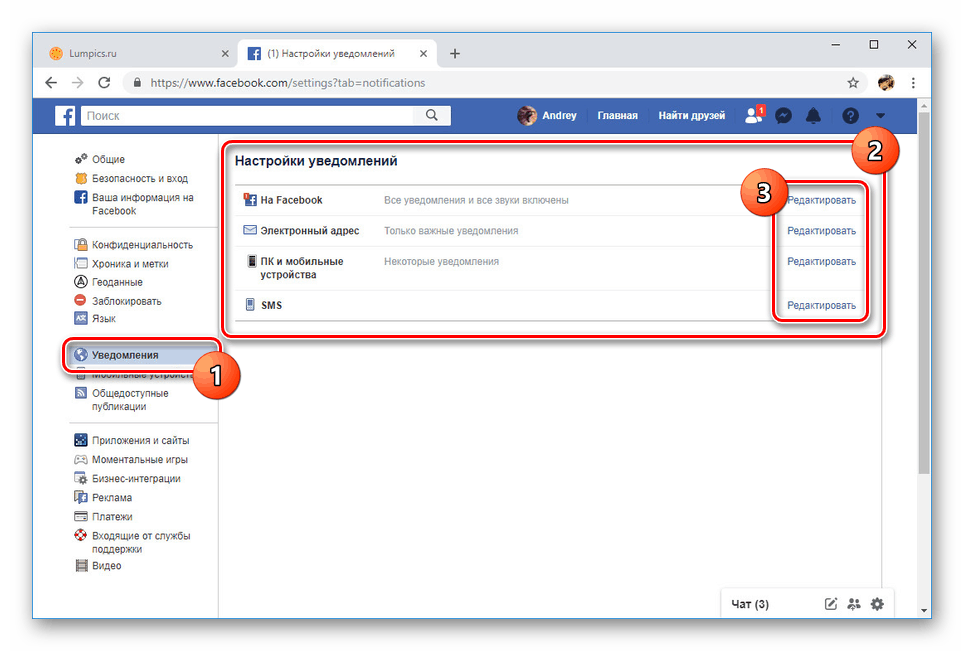
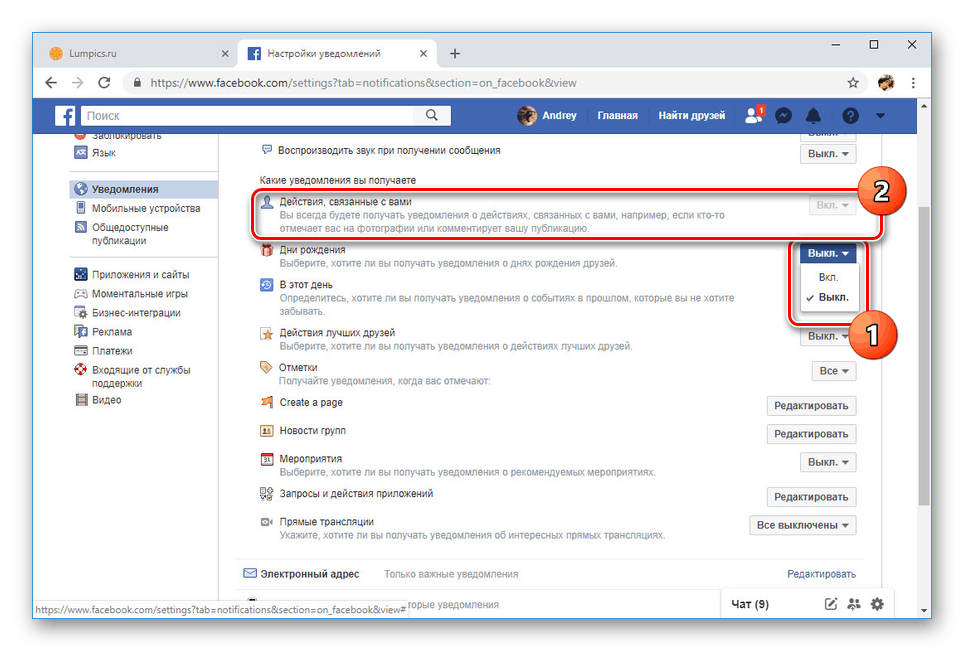
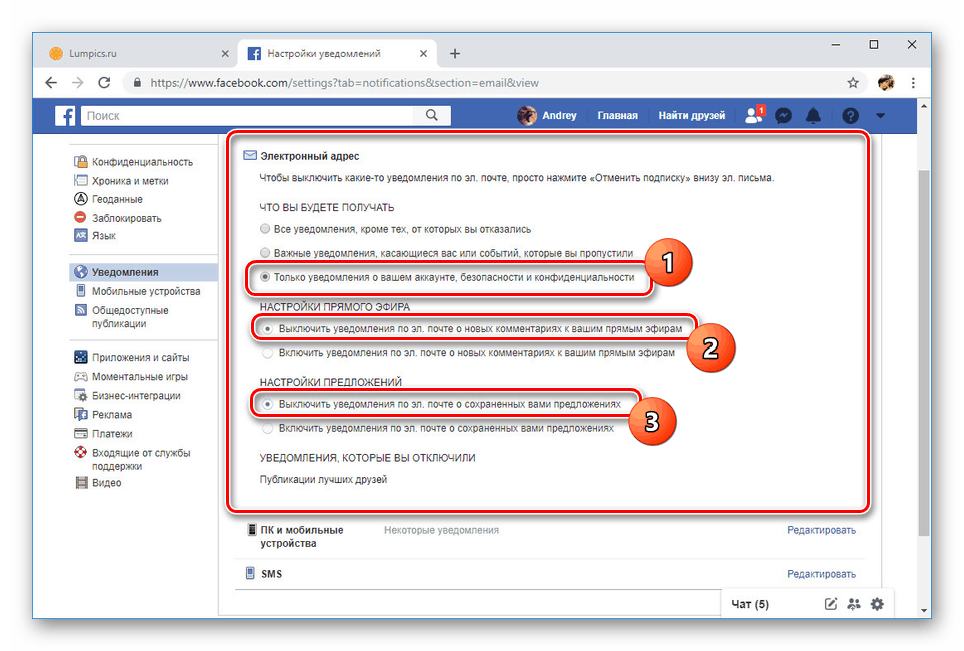
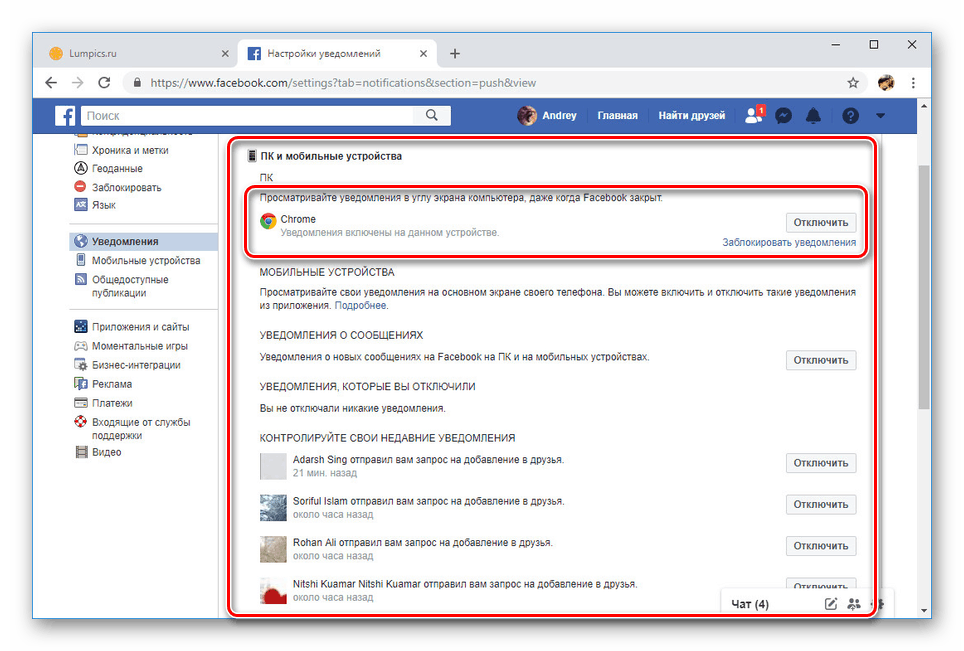

Jak widać, procedura wyłączania alarmów jest zredukowana do działań tego samego typu na jednej stronie. Wszelkie zmiany są stosowane automatycznie.
Opcja 2: Aplikacja mobilna
Proces wyłączania powiadomień w tej wersji Facebooka różni się od strony tylko innym ustawieniem pozycji menu i obecnością dodatkowych elementów. Pozostałe możliwości konfiguracji alertów są całkowicie analogiczne do pierwszej opcji.
- Otwórz główne menu, klikając ikonę z trzema paskami w prawym górnym rogu.
- Z przedstawionych opcji rozwiń element "Ustawienia i prywatność" i wybierz z wyświetlonych sekcji "Ustawienia" .
- Następną sekcję należy również przewinąć, znajdując blok "Powiadomienia" . Kliknij przycisk "Ustawienia powiadomień" .
- Aby zacząć, u góry strony przekręć suwak "Powiadomienia push" na " Wył " . W wyświetlonym menu określ odpowiednią opcję, aby wyłączyć.
- Następnie osobno otwórz każdą sekcję na stronie i ręcznie zmień stan suwaka dla każdego typu powiadomienia, w tym powiadomienia na telefon, e-maile i SMS-y.
![Wyłącz ręczne powiadomienia w aplikacji Facebook]()
W niektórych przykładach wykonania wystarczy wyłączyć funkcję "Zezwalaj na powiadomienia na Facebooku", aby dezaktywować wszystkie dostępne opcje w tym samym czasie.
- Dodatkowo, aby przyspieszyć proces, możesz wrócić do strony z listą typów alertów i przejść do sekcji "Gdzie będziesz otrzymywać powiadomienia" . Wybierz jedną z opcji i na stronie, która się otworzy, wyłącz wszystko, czego nie potrzebujesz.
![Wyłącz powiadomienia w telefonie w aplikacji Facebook]()
To samo powinno się zrobić ze wszystkimi sekcjami, które różnią się nieco od siebie.
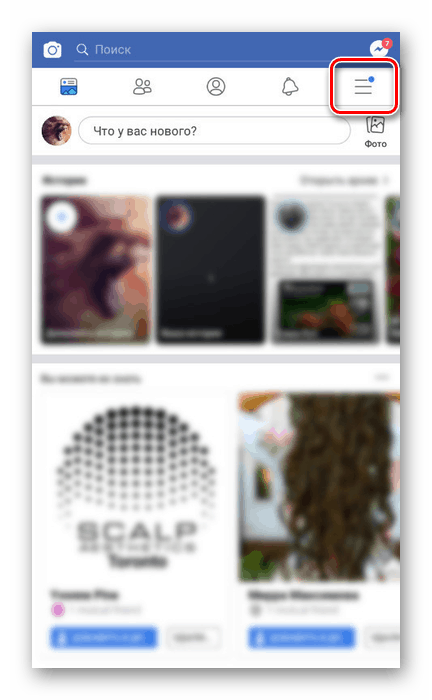
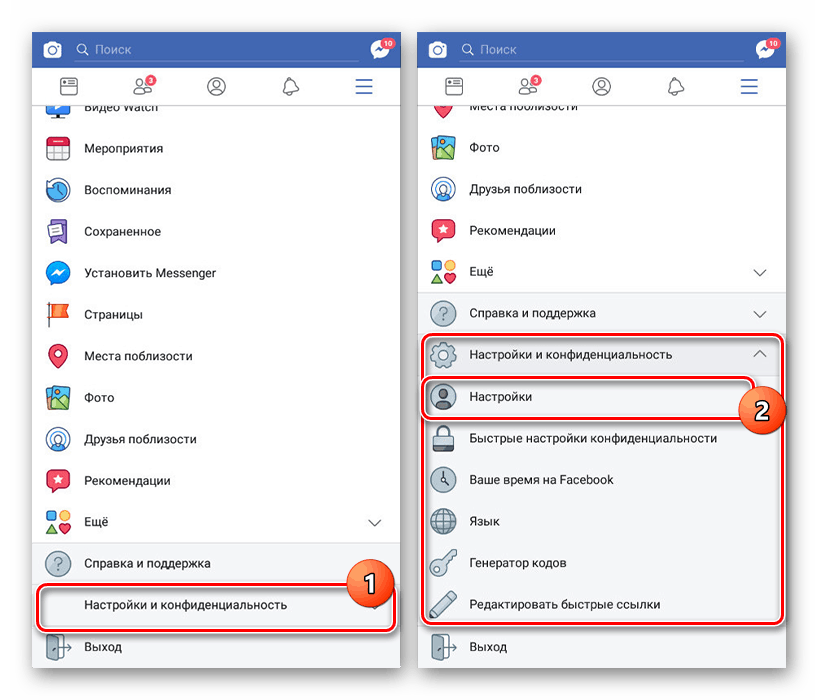
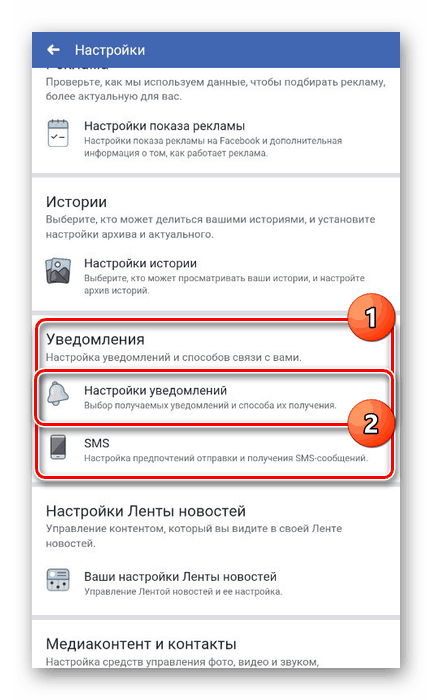
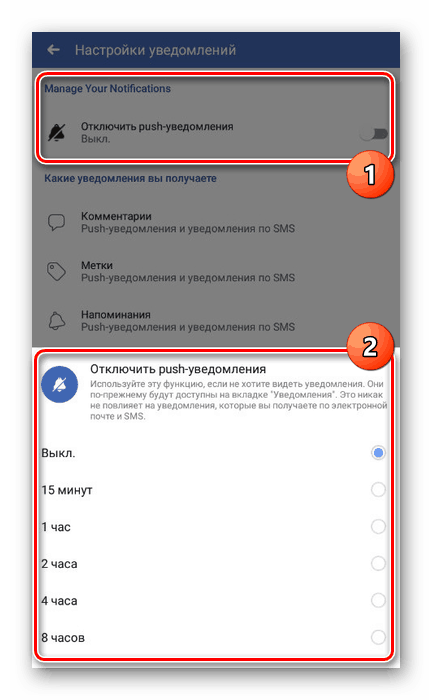
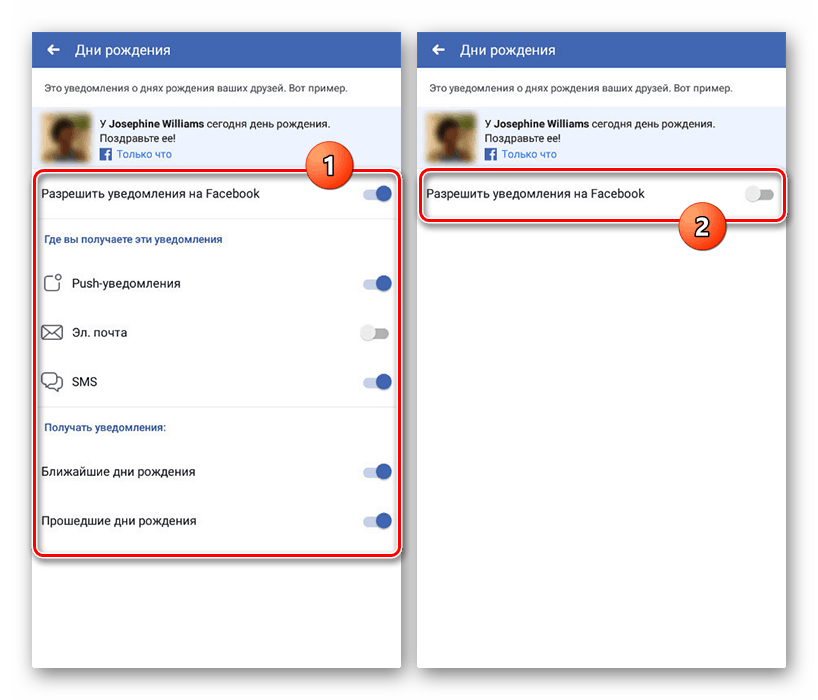
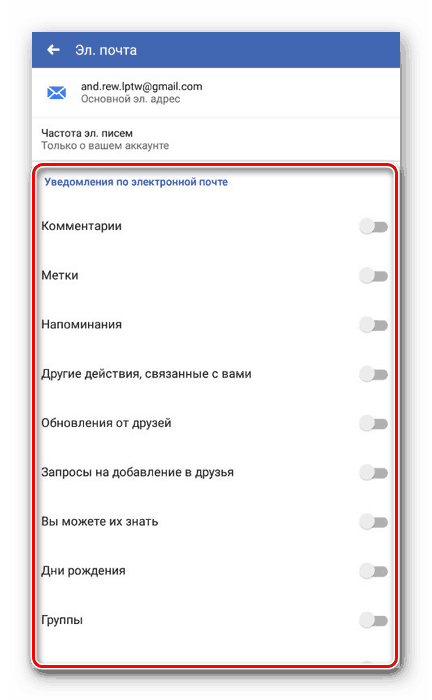
Po wprowadzeniu zmian zapisywanie nie jest wymagane. Co więcej, większość dostosowań dotyczy zarówno wersji na PC strony, jak i aplikacji mobilnej.